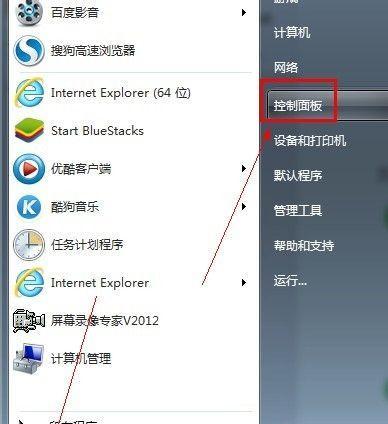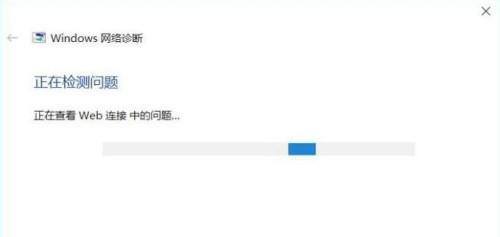解决台式电脑浏览器无法打开网页的问题(排查和修复常见的网络连接故障)
台式电脑作为我们日常生活中不可或缺的工具,经常会遇到浏览器无法打开网页的问题。这不仅影响了我们获取信息的便利性,还可能导致工作和学习的困扰。本文将提供一些常见的排查和修复方法,帮助读者解决台式电脑浏览器无法打开网页的问题。
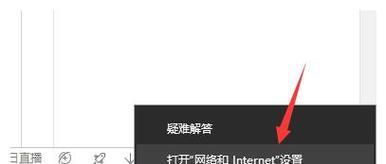
一、检查网络连接
1.检查网络线是否连接正常
如果网络线松动或者损坏,就会导致台式电脑无法连接到互联网。首先检查一下网络线是否插好,如果有松动,则重新插好,并确保连接牢固。
2.检查路由器状态
路由器可能出现故障,导致无法正常连接到互联网。可以尝试重启路由器,等待几分钟后再次尝试打开网页。
3.检查网络设置
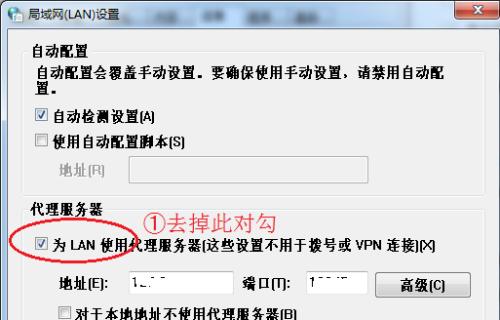
在操作系统的网络设置中,确保选择了正确的网络连接方式,并且IP地址、DNS服务器等设置项都正确填写。
二、清除浏览器缓存和Cookie
4.清除浏览器缓存
浏览器缓存可能存储了过期或损坏的数据,导致无法正常打开网页。打开浏览器设置,找到清除缓存的选项,并执行清除操作。
5.清除浏览器Cookie
Cookie是浏览器用于存储网站登录信息的小文件,过多的Cookie可能导致浏览器运行缓慢或无法正常打开网页。在浏览器设置中找到清除Cookie的选项,进行清理。
三、检查防火墙和安全软件设置
6.检查防火墙设置
防火墙可能会阻止特定的网络连接,导致无法打开网页。在防火墙设置中,可以选择允许浏览器访问互联网的权限。
7.暂时关闭安全软件
某些安全软件的设置可能会限制浏览器的访问权限,导致无法正常打开网页。暂时关闭安全软件,然后尝试打开网页,如果可以正常访问,则说明安全软件设置有问题。
四、修复网络适配器驱动程序
8.更新网络适配器驱动程序
网络适配器驱动程序过时或损坏可能导致无法连接到互联网。打开设备管理器,找到网络适配器,右键点击选择“更新驱动程序”,如果有更新,则进行驱动程序的更新。
9.卸载和重新安装网络适配器驱动程序
如果更新驱动程序后问题仍然存在,可以尝试卸载网络适配器驱动程序,并重新安装最新版本的驱动程序。
五、重置网络设置
10.重置网络设置
重置网络设置可以清除所有的网络设置,并恢复到默认状态。在操作系统的网络设置中,找到重置网络设置的选项,执行操作后,重新配置网络连接。
11.重启路由器和电脑
在重置网络设置后,重启路由器和电脑,等待系统重新建立连接,然后尝试打开网页。
六、检查DNS设置
12.更换DNS服务器地址
DNS服务器的问题可能导致无法正常解析网址,从而无法打开网页。在网络设置中,手动更换DNS服务器地址为公共的DNS服务器(如谷歌DNS:8.8.8.8)。
13.刷新DNS缓存
打开命令提示符,输入命令“ipconfig/flushdns”,执行后刷新DNS缓存。
七、联系网络服务提供商
14.联系网络服务提供商
如果以上方法都无法解决问题,可能是网络服务提供商的问题。联系网络服务提供商,告知他们遇到的情况,并请他们进行进一步的排查和修复。
通过排查网络连接、清除浏览器缓存和Cookie、检查防火墙和安全软件设置、修复网络适配器驱动程序、重置网络设置、检查DNS设置以及联系网络服务提供商等方法,我们可以解决台式电脑浏览器无法打开网页的问题。希望本文提供的解决方法能够帮助读者解决网络连接故障,恢复正常的上网体验。
解决台式电脑浏览器打不开网页的问题
在使用台式电脑浏览器进行上网时,有时会遇到浏览器打不开网页的问题,这给我们的网络使用带来了不便。本文将探讨台式电脑浏览器打不开网页的原因,并提供解决方法,帮助读者解决此类问题。
一:网络连接异常问题
由于网络连接问题导致浏览器无法打开网页是一种常见的情况,可能是由于网络信号不稳定或者网络设置有误,可以通过检查网络连接状态和重新配置网络设置来解决此问题。
二:DNS解析故障
DNS(DomainNameSystem)解析是将域名转换为IP地址的过程,如果DNS服务器出现故障,浏览器就无法正常访问网页。此时可以尝试更换DNS服务器或者通过清除DNS缓存来解决问题。
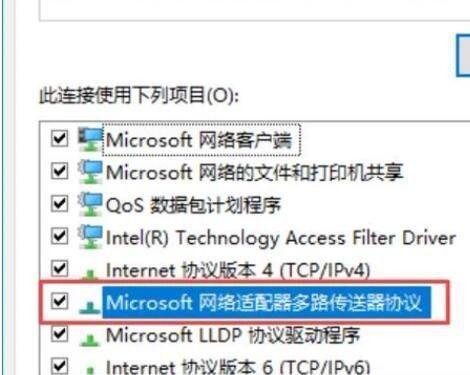
三:防火墙阻止网页访问
防火墙是为了保护计算机安全而设置的安全机制,但有时会错误地阻止某些网页的访问。在这种情况下,可以通过临时关闭防火墙或者调整防火墙设置来解决问题。
四:浏览器缓存问题
浏览器会将之前访问过的网页内容存储在缓存中,以加快再次访问同一网页的速度。然而,当浏览器缓存出现问题时,可能会导致浏览器无法打开网页。解决此问题的方法包括清除浏览器缓存和重置浏览器设置。
五:浏览器插件冲突
有些浏览器插件可能与特定网页的代码不兼容,导致浏览器无法正常加载网页内容。可以通过禁用或卸载某些插件来解决此类问题。
六:操作系统问题
台式电脑上的操作系统可能存在一些问题,例如缺少必要的更新或者受到恶意软件感染。及时进行系统更新和使用安全软件进行全面扫描是解决此类问题的有效方法。
七:网络供应商限制
有时候,网络供应商可能会对某些网页进行限制,导致用户无法访问这些网页。此时可以尝试使用代理服务器或者更换网络供应商来解决问题。
八:浏览器版本不兼容
如果您的浏览器版本过旧,可能会导致无法打开某些网页。在这种情况下,建议您升级浏览器版本或者使用其他兼容性更好的浏览器。
九:恶意软件感染
台式电脑上的恶意软件感染可能会导致浏览器无法正常工作,从而无法打开网页。通过使用安全软件进行全面扫描和清意软件,可以解决此问题。
十:硬件故障
在一些极端情况下,台式电脑可能出现硬件故障,例如网卡故障或者内存问题,这也可能导致浏览器无法打开网页。这时候需要寻求专业人员的帮助来修复硬件故障。
十一:网络访问权限限制
某些网络环境下,可能会有访问限制策略,导致特定网页无法打开。此时,您可以联系网络管理员或者更换网络环境来解决问题。
十二:网页地址错误
有时候我们在输入网页地址时可能会出现拼写错误或者输入不完整的情况,导致浏览器无法打开网页。请仔细检查网址输入是否正确,并尝试重新输入。
十三:网站服务器故障
某些情况下,网站服务器可能出现故障,导致浏览器无法访问网页。此时只能等待服务器修复故障,并尝试稍后再次访问。
十四:其他软件冲突
有时候其他软件的冲突也可能导致浏览器无法打开网页。可以通过关闭其他正在运行的软件或者重新启动计算机来解决此类问题。
十五:
通过以上的分析,我们可以看出,台式电脑浏览器打不开网页的原因有很多,包括网络连接问题、DNS解析故障、防火墙阻止、浏览器缓存问题等等。然而,我们也提供了相应的解决方法,读者可以根据具体情况进行尝试,并从中找到合适的解决方案,以便更好地享受网络世界带来的便利。
版权声明:本文内容由互联网用户自发贡献,该文观点仅代表作者本人。本站仅提供信息存储空间服务,不拥有所有权,不承担相关法律责任。如发现本站有涉嫌抄袭侵权/违法违规的内容, 请发送邮件至 3561739510@qq.com 举报,一经查实,本站将立刻删除。
- 站长推荐
-
-

如何给佳能打印机设置联网功能(一步步教你实现佳能打印机的网络连接)
-

投影仪无法识别优盘问题的解决方法(优盘在投影仪中无法被检测到)
-

华为笔记本电脑音频故障解决方案(华为笔记本电脑音频失效的原因及修复方法)
-

打印机墨盒无法取出的原因及解决方法(墨盒取不出的常见问题及解决方案)
-

咖啡机出液泡沫的原因及解决方法(探究咖啡机出液泡沫的成因及有效解决办法)
-

解决饮水机显示常温问题的有效方法(怎样调整饮水机的温度设置来解决常温问题)
-

吴三桂的真实历史——一个复杂而英勇的将领(吴三桂的背景)
-

如何解决投影仪投影发黄问题(投影仪调节方法及常见故障排除)
-

跑步机全部按键失灵的原因及修复方法(遇到跑步机按键失灵时怎么办)
-

解析净水器水出来苦的原因及解决方法(从水源、滤芯、水质等方面分析净水器水为何会苦)
-
- 热门tag
- 标签列表